Come aumentare spazio Dropbox
Per archiviare online foto e documenti, hai creato un account su Dropbox. In poco tempo, però, hai terminato lo spazio offerto dalla versione gratuita del servizio e, di conseguenza, non hai più la possibilità di effettuare nuovi caricamenti. Per questo motivo, vorresti conoscere le soluzioni disponibili per aggiungere ulteriore spazio d'archiviazione al tuo account.
Le cose stanno così, dico bene? Allora lascia che se io a darti una mano e spiegarti come aumentare spazio Dropbox. Oltre alle indicazioni per incrementare gratuitamente lo spazio a tua disposizione, troverai anche la procedura dettagliata per attivare uno dei piani in abbonamento che consentono di ottenere ulteriore spazio d'archiviazione.
Se sei d'accordo, direi di non dilungarci oltre ed entrare nel vivo di questo tutorial. Mettiti comodo, prenditi tutto il tempo che ritieni opportuno e dedicati alla lettura dei prossimi paragrafi. Seguendo le indicazioni che sto per darti e provando a metterle in pratica, ti assicuro che riuscirai ad aumentare lo spazio per archiviare i tuoi documenti su Dropbox. Buona lettura!
Indice
Come aumentare spazio Dropbox gratis
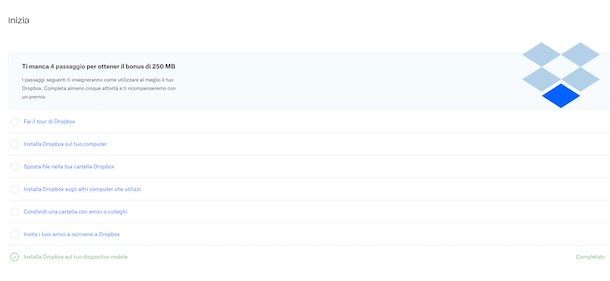
Se la tua intenzione è aumentare spazio Dropbox senza necessariamente mettere mano al portafoglio, sarai contento di sapere che sul celebre servizio di cloud storage sono disponibili diverse soluzioni che consentono di ottenere ulteriore spazio d'archiviazione oltre a quello già offerto dalla versione gratuita del servizio.
Per aumentare spazio Dropbox gratis, collegati alla pagina principale del servizio e, se ancora non lo hai fatto, accedi al tuo account: inserisci, quindi, i tuoi dati nei campi Email e Password e clicca sul pulsante Accedi.
A questo punto dovresti visualizzare la schermata Inizia nella quale sono elencate una serie di attività che puoi svolgere per guadagnare spazio gratuitamente. In particolare, completando cinque delle sette attività disponibili puoi ottenere 250 MB di spazio aggiuntivo.
Per avviare un'attività, non devi far altro che cliccare su quella di tuo interesse e seguire le indicazioni mostrate a schermo. Soffermandoti con il puntatore del mouse su una specifica attività, puoi visualizzare nel dettaglio quello che devi fare affinché l'attività sia completata.
Per esempio, per completare le attività Installa Dropbox sul tuo computer, Installa Dropbox sugli altri computer che utilizzi e Installa Dropbox sul tuo dispositivo mobile, non devi far altro che cliccare sulle attività in questione e, seguendo le indicazioni fornite, scaricare e installare Dropbox sui tuoi dispositivi. A tal proposito, potrebbe esserti d'aiuto la mia guida dedicata al download di Dropbox.
Sposta file nella tua cartella Dropbox e Condividi una cartella con amici o colleghi sono altre attività che puoi completare facilmente. Nel primo caso, tutto quello che devi fare è spostare un qualsiasi file all'interno della cartella Dropbox che viene automaticamente creata sul computer (su PC Windows la trovi in Esplora File mentre su Mac è visibile nella barra laterale sinistra del Finder) dopo aver installato il client del servizio.
Per condividere una cartella, invece, puoi procedere direttamente dalla versione Web di Dropbox, premendo sull'icona dei tre puntini relativa a una qualsiasi cartella e selezionando l'opzione Condividi dal menu apertosi. Per la procedura dettagliata, puoi fare riferimento alla mia guida su come condividere file su Dropbox.
Infine, ci sono anche le attività Fai il tour di Dropbox, che consiste nel leggere una rapida guida introduttiva che permette anche di capire come utilizzare Dropbox, e Invita i tuoi amici a iscriversi a Dropbox, che può essere completata semplicemente inviando un invito d'iscrizione a Dropbox tramite email.
Tieni presente che invitare amici a usare Dropbox è un'altra valida soluzione per incrementare gratuitamente lo spazio disponibile sul proprio account. Infatti, per ogni persona che accetta il tuo invito, riceverete entrambi 500 MB di spazio aggiuntivo fino a un massimo di 16 GB.
Per visualizzare il tuo link d'invito da computer, fai clic sulle lettere iniziali del tuo nome e cognome, in alto a destra, e seleziona l'opzione Impostazioni dal menu apertosi. Nella schermata Account personale, seleziona la scheda Invita un amico e clicca sul pulsante Copia relativo all'opzione Copia link di invito, per copiare il link in questione e inviarlo manualmente alle persone di tuo interesse.
In alternativa, puoi inviare il tuo invito tramite email inserendo l'indirizzo di posta elettronica dei tuoi contatti nel campo Invia invito per email e cliccando sul pulsante Invia. In questa stessa schermata, nella sezione Da referral, puoi anche visualizzare l'elenco delle persone che si sono registrare su Dropbox utilizzando il tuo link e lo spazio guadagnato gratuitamente.
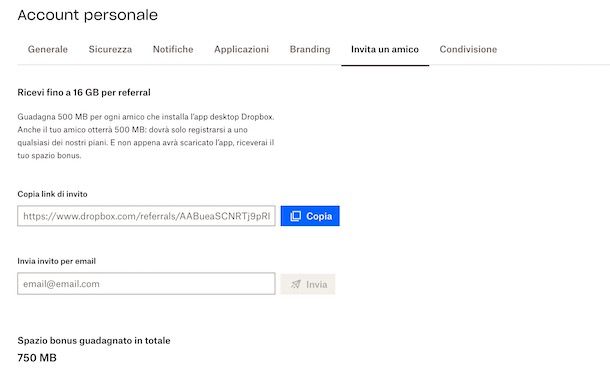
Ti segnalo che puoi inviare un invito anche tramite l'app di Dropbox per dispositivi Android (disponibile anche su store alternativi, per i device senza servizi Google) e iPhone/iPad.
In tal caso, accedi alla sezione Account premendo sull'apposita voce colloca nel menu in basso, premi sull'icona della rotella d'ingranaggio, in alto a destra, e seleziona l'opzione Invita amici e ottieni spazio gratuito (su iPhone/iPad premi sulla voce Parla di Dropbox ai tuoi amici).
Come aumentare spazio Dropbox a pagamento
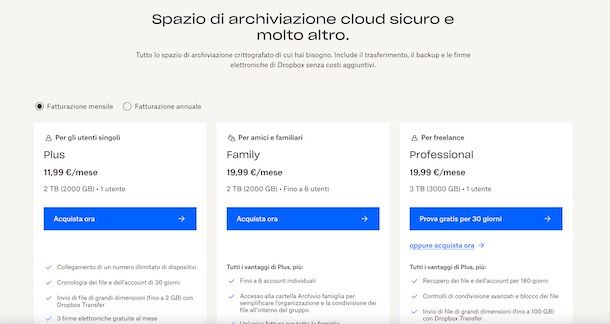
Se lo spazio ottenuto seguendo le indicazioni che ti ho fornito nei paragrafi precedenti di questa guida non è ancora sufficiente per quelle che sono le tue esigenze, puoi sempre aumentare lo spazio d'archiviazione su Dropbox attivando uno dei piani in abbonamento disponibili.
Nel momento in cui scrivo questa guida, sono disponibili diverse tipologie di abbonamenti che si differenziano non solo per lo spazio d'archiviazione offerto ma anche per funzionalità e numero di utenti con il quale è possibile condividere l'account.
- Plus — è il piano personale che offre 2 TB di spazio e consente di usare altre interessanti funzionalità, come Dropbox Sign, che permette di effettuare 3 firme elettroniche al mese, Dropbox Passwords, per conversare e sincronizzare le proprie password, e Dropbox Vault, per proteggere i documenti caricati. Costa 11,99 euro/mese o 9,99 euro/mese con fatturazione annuale.
- Family — offre tutti i vantaggi del piano Plus con la possibilità di condividere l'abbonamento con altre cinque persone del proprio nucleo domestico. Lo spazio d'archiviazione totale è di 2 TB (viene diviso per il numero di utenti che hanno accesso). Costa 19,99 euro/mese o 16,99 euro/mese con fatturazione annuale.
- Professional — oltre a tutti i vantaggi offerti dal piano Plus, consente di avere ben 3 TB di spazio d'archiviazione. Inoltre, offre funzionalità aggiuntive come la possibilità di aggiungere una filigrana ai documenti da condividere con altre persone. Costa 19,99 euro/mese o 16,58 euro/mese con fatturazione annuale, in entrambi i casi con 30 giorni di prova gratuita.
Nel caso in cui volessi avere più spazio, ti segnalo che sono disponibili anche piani aziendali: per esempio, con il piano Standard (14,50 euro/utente/mese o 12 euro/mese/utente con fatturazione annuale) puoi avere 5 TB di spazio, mentre con il piano Advanced (21,50 euro/utente/mese o 18 euro/mese/utente con fatturazione annuale) hai spazio illimitato. Maggiori info qui.
Per attivare uno di questi piani, collegati alla pagina principale di Dropbox, accedi al tuo account e clicca sulla voce Effettua l'upgrade, in alto a destra. Nella nuova schermata visualizzata, premi sul pulsante Acquista ora (o sulla voce Prova gratis per 30 giorni se è prevista la prova gratuita) relativo al piano di tuo interesse e apponi il segno di spunta accanto alla tipologia di fatturazione che preferisci tra Fatturazione annuale e Fatturazione mensile.
Seleziona, poi, il metodo di pagamento che preferisci tra carta di credito/debito, PayPal e addebito su conto corrente e inseriscine i dati nei campi appositi. Infine, apponi il segno di spunta necessario per accettare le condizioni del servizio e clicca sul pulsante Acquista ora, per attivare il piano scelto e aumentare lo spazio d'archiviazione a tua disposizione.

Se preferisci procedere da smartphone o tablet, avvia l'app di Dropbox, fai tap sulla voce Account collocata nel menu in basso e premi sul pulsante Esegui l'upgrade.
Nella nuova schermata visualizzata, fai tap sulla voce Acquista ora o (Prova gratis per 30 giorni) relativa al piano di tuo interesse e segui le indicazioni mostrate a schermo per completare il pagamento tramite Google Play su Android o iTunes su iPhone/iPad.
Ti sarà utile sapere che in qualsiasi momento puoi disattivare il rinnovo automatico dell'abbonamento, tornando così alla versione base di Dropbox e riducendo lo spazio d'archiviazione disponibile.
Per farlo, se ti sei abbonato da computer, clicca sulle lettere iniziali del tuo nome e cognome, in alto a destra, seleziona l'opzione Impostazioni dal menu apertosi e premi sulle voci Piano e Annulla piano. Indica, poi, il motivo dell'annullamento selezionando una delle opzioni disponibili e fai clic sul pulsante Continua con l'annullamento, per disattivare il piano Dropbox attivato in precedenza.
Se, invece, ti sei abbonato da smartphone o tablet usando l'app di Dropbox, per la disattivazione del tuo piano dovrai procedere dal Play Store su Android o dalle Impostazioni di iOS/iPadOS su iPhone/iPad. Per la procedura dettagliata, puoi dare un'occhiata alla mia guida su come annullare abbonamento app.

Autore
Salvatore Aranzulla
Salvatore Aranzulla è il blogger e divulgatore informatico più letto in Italia. Noto per aver scoperto delle vulnerabilità nei siti di Google e Microsoft. Collabora con riviste di informatica e ha curato la rubrica tecnologica del quotidiano Il Messaggero. È il fondatore di Aranzulla.it, uno dei trenta siti più visitati d'Italia, nel quale risponde con semplicità a migliaia di dubbi di tipo informatico. Ha pubblicato per Mondadori e Mondadori Informatica.






